【SnagIt11中文特别版】SnagIt11中文版官方下载 v11.4.0.176 汉化版
软件介绍
SnagIt11中文特别版是一款功能十分强大的电脑截屏软件,外置的图像捕捉小工具,轻轻点击即可,体验最轻松的桌面图像捕捉方法,动作灵敏、输出类型多、简略的图形处置等,每一项都是SnagIt11给用户带来便利的最佳说明。
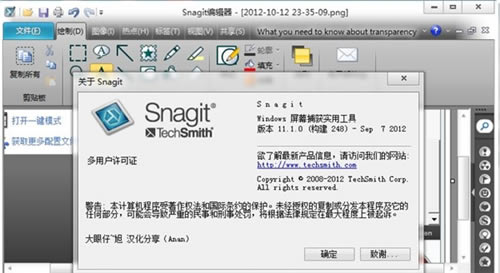
软件特色
1、捕捉的品种多
不只能够捕捉停止的图画,并且能够获得动态的图画和声响,别的还能够在选中的规模内只获取文本。
2、捕捉规模极端灵敏
能够挑选整个屏幕,某个停止或活动窗口,也能够自个随意挑选捕捉内容。
3、输出的类型多
能够以文件的方式输出,也能够把捕捉的内容直接发e-mail给朋友,别的能够修正成册。
4、具有简略的图形处置功用
利用它的过滤功用能够将图形的色彩进行简略处置,也可对图形进行扩大或减小。
软件功能
1、捕获
帮助你在屏幕上捕捉到任何东西,也可以捕捉图像、视频或在屏幕上的文字。
2、图像
捕获你的屏幕上的任何东西,包括整个屏幕,一个窗口,在屏幕的一个区域,或者一个滚动区域,看图像捕捉。
3、视频
录制屏幕和音频(从麦克风或音频系统),作为MPEG-4视频文件的行动,看视频捕捉。
4、文字
从桌面,窗口,应用程序或网站捕捉的文本,见文本捕获,使用一键式快速访问您的拍摄需求。
5、编辑
利用 SnagIt 编辑器来预览,编辑和共享捕获,提供了多种方式来提高捕获的图像。
6、使用绘图工具添加其他注释和效果
创建您自己的自定义注释和效果,并将它们保存到快速样式。
7、从打开捕获托盘相结合捕获
编辑器中的库维护您捕获的历史,可以很容易地标记,找到捕获。
8、共享
使用输出和输出插件迅速把捕捉分享到热门的目的地。
SnagIt11中文特别版安装方法
1、在本站下载SnagIt11中文特别版安装包
2、使用压缩软件进行解压(推荐使用winrar)
3、点击“Snagit.11.4.0.176汉化版.exe”文件开始安装
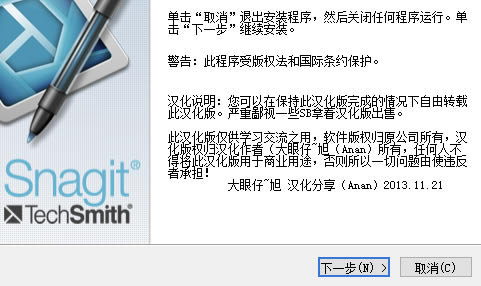
4、查看软件的许可协议,勾选接受的项目进入下一步,不接受就不能继续安装
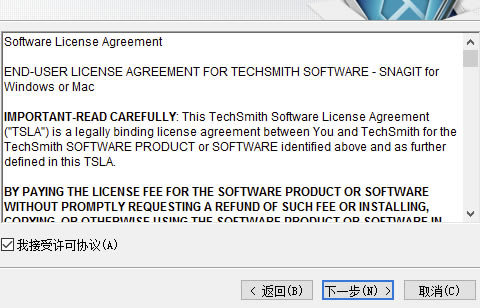
5、设置软件的提示项目,默认系统的选择,点击下一步
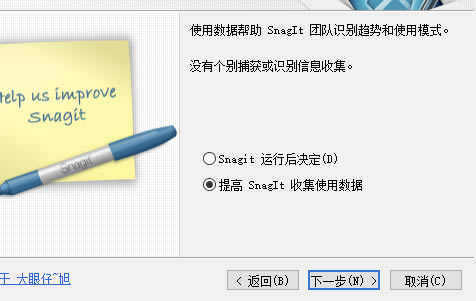
6、选择安装的类型,勾选典型安装,点击下一步
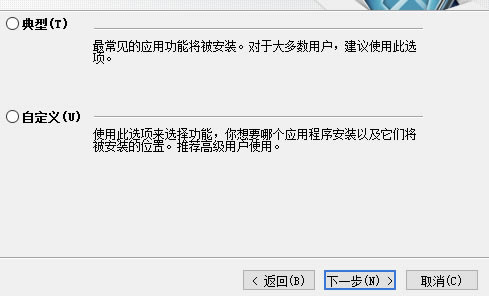
7、创建系统的快捷方式,勾选您需要的内容就可以了,也可以不用创建快捷方式
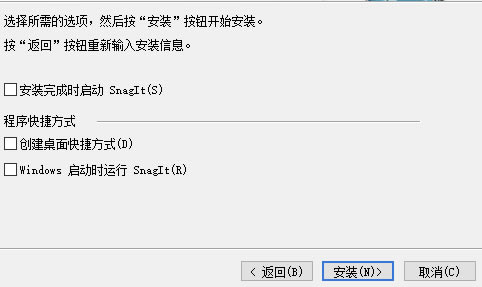
8、点击下一步,软件开始安装,安装的过程中会有几秒的等待时间,请稍后
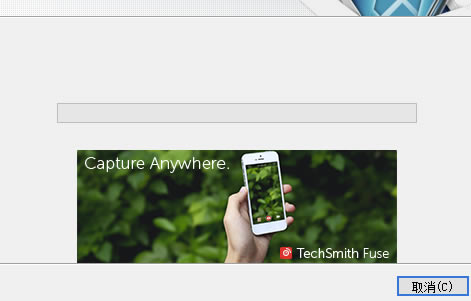
9、点击安装以后,软件进入文件的安装过程,出现完成的界面就可以使用了
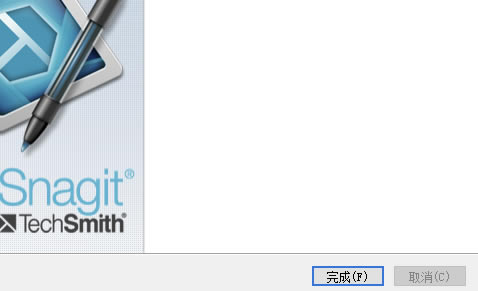
SnagIt11中文特别版使用教程
我的捕获到哪里去了?当捕获从托盘视图中掉落时,此消息将出现在“快速视图”框中。托盘只存储一定数量的媒体文件,然后才退出视图。然而,这些捕获没有被删除。查看保存的捕获和保存的文件,单击“搜索窗格>标签选项卡>最近捕获。在搜索结果中移动时,媒体文件将出现在库中。
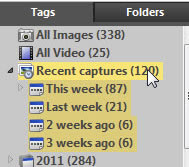
缩略图大小更改缩略图小,中,或大尺寸。
属性打开包含捕获过程中自动收集的信息的详细信息页。这叫做元数据。从web捕获,该网页显示的活动链接。
开放获取托盘包含最近捕获和媒体文件选择SnagIt编辑器>文件>打开选项或通过图书馆开幕。
捕获时,托盘自动存储捕获为您。每次捕获时不需要保存。
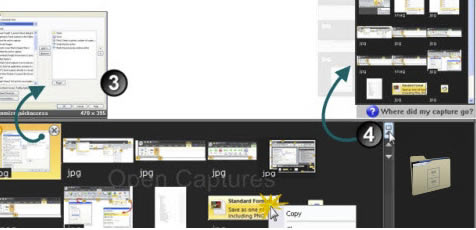
SnagIT编辑器选项提供了访问程序的偏好,包括打开捕获托盘设置,快速访问工具栏选项,以及更多。
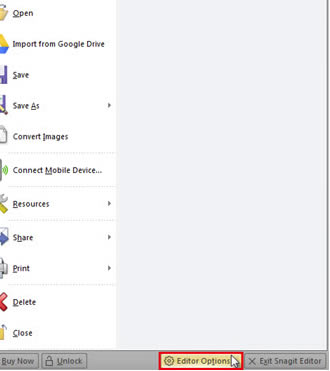
对于SnagIt编辑器显示设置偏好,打开捕捉托盘的缩略图,拼写检查在标注和文本,和帮助提示
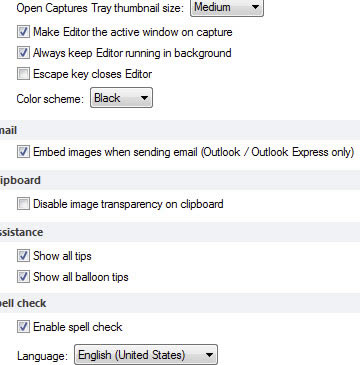
配置文件:一组保存的捕获设置,包括捕获模式,捕捉类型,效果和共享目的地。SnagIt包括多个预配置的配置文件来帮助你开始快速捕捉。设置自定义配置文件,以满足您的特定捕获需求,如自动添加所有捕获的影响,以符合您的网站标准或共享捕获到同一地点。要了解如何获取带有配置文件的捕获,请参见配置文件。
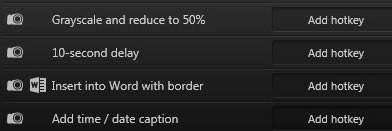
图像和视频捕获选项提供了从单个捕获选项中捕获整个屏幕、窗口、屏幕区域或滚动区域(图像唯一)的灵活性。
要设置这些捕获选项的热键,请单击“热键”字段中的“热键”字段。按键盘上所需的键组合。新热键出现在现场。
要删除热键,单击热键字段。
当热键未分配时,全局捕获热键打印屏幕将捕获所选的配置文件或捕获设置。看到轮廓的热键。
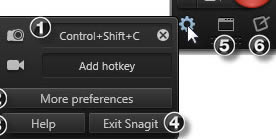
捕捉OneClick
OneClick提供了快速捕捉两个选项:
图像和视频捕捉按钮:提供从单个捕获选项中捕获整个屏幕、窗口、屏幕区域或滚动区域(图像)的灵活性。要了解如何使用这些选项捕获图像,请参见图像捕获或视频捕获。
改变该位置
默认情况下,OneClick出现在屏幕顶部的中心。一键可以停靠在左侧的地方,右边,或屏幕顶部的。
移动光标自动捕捉按钮。
该扩展。单击并拖动OneClick的下边缘到屏幕上所需的位置。
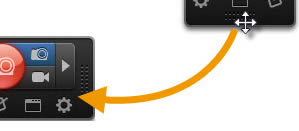
SnagIt11中文特别版怎么滚动截屏
1、首先,我们运行snagit,进入下图所示的主界面,同时打开要截图的网页页面。
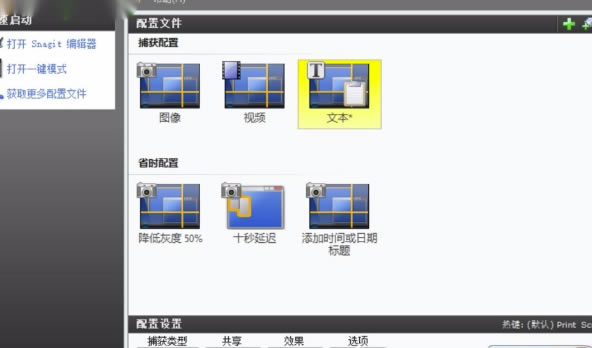
2、接着在界面左上角找到“捕获”选项,我们点击该选项会出现一个下拉框,在下拉框中选择“捕获类型”,其旁边还会出现一个子下拉框,在下拉框中选择“滚动”。
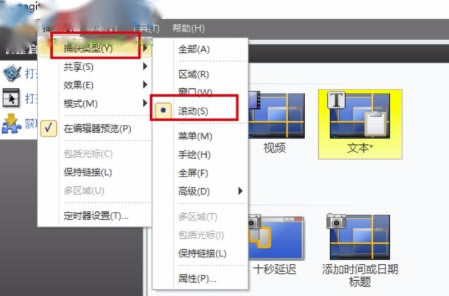
3、然后在软件界面的右下角找到“图像”按钮,我们点击该按钮,再点击其旁边红色的“单击捕获”按钮即可。
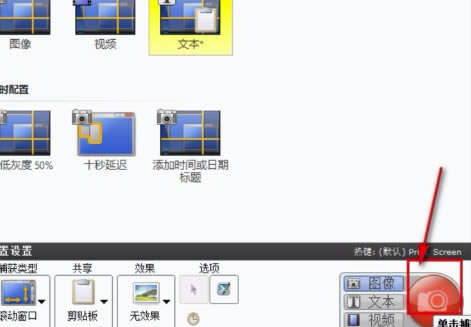
4、随即进入到需要截图的网页页面,我们在页面右上角找到箭头滚动窗口按钮选取需要截图的范围后再释放鼠标,就可以立即对网页进行滚动截图了。
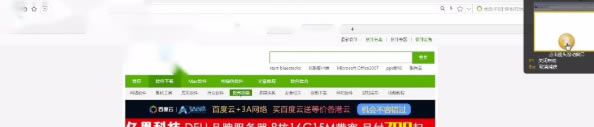
5、最后,截图完成后会自动进入到snagit软件的编辑窗口,我们在窗口中可以对截取的图片进行编辑处理,再将图片进行保存即可。
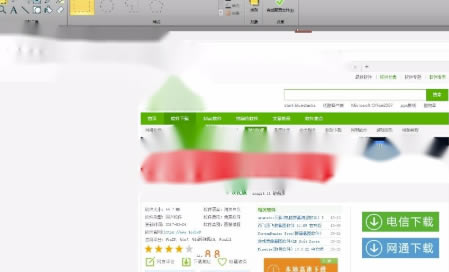
……
点击下载图形软件 >>本地高速下载
点击下载图形软件 >>百度网盘下载